广联达钢筋抽样实习报告

广联达钢筋抽样
实习报告
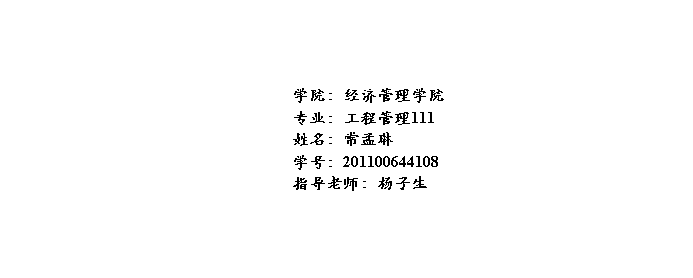
广联达钢筋抽样实习报告
在这学期的最后房屋建筑学课程设计中我们学习了广联达钢筋抽样这个软件,因为时间问题,我们并没有学习太多的内容,只是大概学习了柱子,剪力墙,门窗洞口以及梁的画法,而对于钢筋的计算并没有学习。在这次的课程设计之前,我们已学过AutoCAD制图,但是学习广联达钢筋抽样软件并不容易,因而,学习中间遇到了许多问题,对于建筑行业来说广联达钢筋抽样确实是一个挺好的软件,计算简便,节约我们的时间,
广联达钢筋抽样软件是一个基于国家规范和平法标准图集,采用绘图方式,整体考虑构件之间的扣减关系,辅助以表格输入,解决工程造价人员在招投标、施工过程提量和结算阶段钢筋工程量的计算。
广联达钢筋抽样软件自动考虑构件之间的关联和扣减,使用者只需要完成绘图即可实现钢筋量计算。内置计算规则并可修改,计算过程有据可依,便于查看和控制,满足多种算量需求。报表种类齐全,满足各阶段,多方面需求。软件还有助于学习和应用平法,降低了钢筋算量的难度,大大提高工作效率。
在短短两天的实习中,我们并没有设计钢筋量的计算,只是学了新建工程,新建楼层,新建轴网,柱子、剪力墙、墙洞以及梁的定义绘制。
软件算钢筋的流程包括五步:第一步:新建工程,第二步:新建楼层,第三步:建立轴网,第四步:画图输钢筋,第五步:汇总看结果。在第四步画图输钢筋中包括三部分:定义构件,输入钢筋信息,画图。
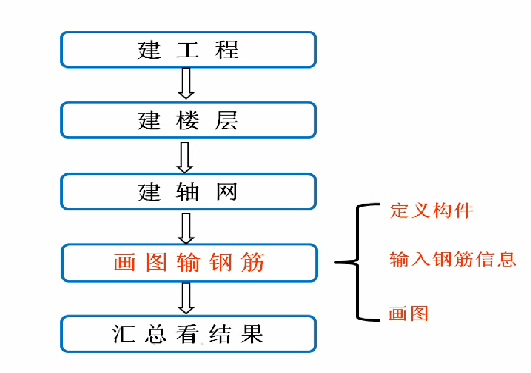
在新建工程中,学习了新建工程,计算设置。新建工程包括选择图集03G101和00G101的影响,按外皮和按中轴线计算的区别,抗震等级及其决定性参数,圆6钢筋比重的调整。
计算设置是软件内置的规范、图集以及常见传统算法的演示设置,包括各类构件:柱,剪力墙,框架梁,非框架梁,基础,基础主梁,基础次梁及砌体结构等构件在计算过程中所用到的参数设置,这些信息直接影响到钢筋梁的计算结果,软件默认的都是图集规范中的做法。某些属性还需要根据实际工程进行调整。计算设置包括板负筋分布筋的钢筋信息,次梁加筋的根数以及功能延伸,功能延伸包括恢复默认值,导入、导出规则。
在新建楼层中,包括三部分,首层底标高的确定,基础层层高的确定方法以及地下室建立的方法。楼层设置包括两部分,建立楼层及确定每个楼层的底标高和层高,对照图纸调整每个楼层的钢筋设置信息。
接下来便进入轴网的绘制,轴网的绘制包括轴网的定义以及绘制,辅助轴线的绘制以及轴线编辑。主轴网的绘制较为简单,只需要在新建的轴网中输入上下开间和左右进深的数据就可以建立起轴网。辅助轴线在软件中的作用主要用来辅助构件图元进行定位,它包括:两点辅轴,平行辅轴,点角辅轴,轴角辅轴,转角辅轴,三点辅轴,圆点起点终点辅轴以及圆弧辅轴八种。轴网建立完后进入修建轴网,修建轴网包括,拉框修剪轴网,折线修剪轴网。修改轴网还包括修改轴号,修建轴距和修改轴号位置。
轴网的建立如图所示
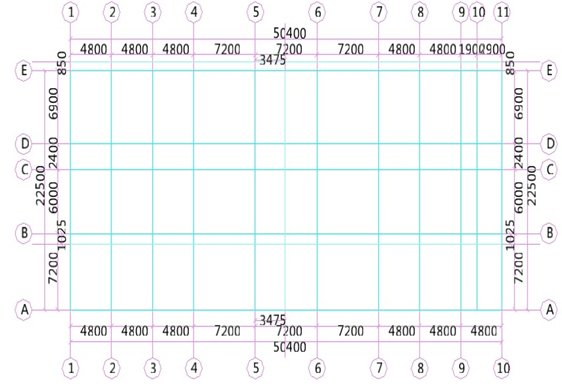
轴网建立完毕后,就进入钢筋工程阶段。构件处理中,主要处理柱、剪力墙、梁、墙洞及二次结构的构件定义、绘制。
框架柱:做出圆形柱,方形柱的定义,绘制好一层的柱子,然后复制到上一层,通过原位标注把截面尺寸和钢筋信息不同的柱子更改过来即可。
画图时只要画出一层构件,其他楼层通过复制即可。
在绘制时灵活应用设置柱靠梁边、调整柱端头、F4等命令能快速确定出柱的位置。
剪力墙:做出墙身的定义,画好一层的剪力墙,然后按照同样的方法复制到到其他的楼层。虽然墙的层数多,但是变化很少同样采取做一层构件复制到其他层,再修改属性方法处理。
暗柱、墙洞:画完墙后,就可以定义暗柱和墙洞,然后按照图纸的要求,在特定的位置,画好暗柱与墙洞。建 立构件时采用建立异型构件方法处理,在坐标方格内绘制柱截面后,随即定义好插入点,方便绘图。然后自定义各种钢筋,由于此部分构件录入需要一个一个箍筋录入,本次工程在此部分使用了相对较多的时间。
暗梁:墙洞、暗柱画好后就开始定义暗梁,按照图纸的要求画好一层的暗梁。然后将暗梁、墙洞、暗柱等构件复制到其他楼层,然后在其他楼层中修改其他楼层的构建属性。
梁:梁的定义与绘制包括框架梁与非框架梁,绘制好梁后,只要按图纸标注录入钢筋信息即可,标注时使用梁平法表格进行标注,对跨数自动识别与图纸不相同的梁采用;设置框架梁、非框架梁,对于同名相同标注的梁采用应用同名梁;对于不同跨有相同的钢筋信息我采用梁跨格式刷;对于某一跨某一位置钢筋信息相同的,我又采用梁跨数据刷,减少了重复劳动,提升了布置钢筋的效率。
绘制完成的图形如图所示
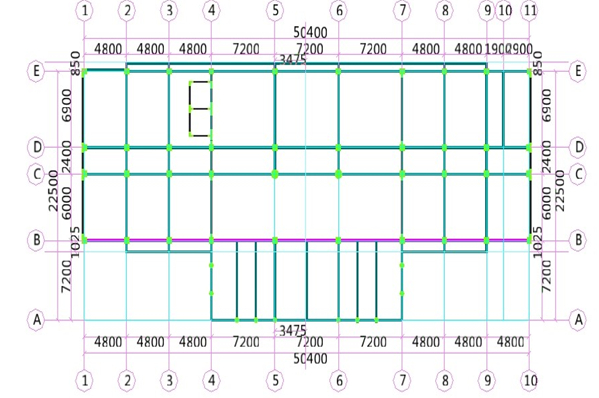
广联达钢筋抽样软件是工程造价人员在计算过程中能够快速准确的计算和校对,达到钢筋算量方法实用化,算量过程可视化,算量结果准确化。
两天的实习并没有学习太多东西,只是学习了图形的绘制,并没有涉及钢筋梁的计算,通过这两天的学习,使我认识到广联达是一个非常方便的软件,节省了大量的时间,因而有机会的话我们一定要学好这个软件。
第二篇:广联达钢筋抽样应注意问题(1)
在钢筋抽样里软件默认的选项不一定适合你的工程,画完构件后除按照结构
说明和规范逐一修改外,有些选项需注意,尤其软件处理不对的地方更应注意。
《广联达钢筋抽样应注意问题》是我使用软件时发现和记录的,希望对大家使用
软件有所帮助。
广联达钢筋抽样应注意问题
通用设置项
结构类型、设防烈度、檐高、抗震等级 会影响计算结果
汇总方式-当选择“按中心线计算”时,编辑钢筋与报表预览里的计算结果不一
样。
为方便钢筋导入算量,在建立楼层时应统筹考虑,将建施和结施图纸对应,对钢
筋变化、抗震等级及砼标号变化的楼层分开建立,从而避免二次调整。
弯钩设置-箍筋弯钩平直段计算按构件抗震考虑 此设置需注意 勾选后图形
中非抗震构件软件会按非抗震的弯钩计算。
整个建筑物在分开建立两个或两个以上GCL文件时(如车库和住宅分开建立),
底层GCL文件中向上延续的所有竖向构件少一搭接量,多一锚固量。在底层GCL
文件中多建一层,且此层竖向构件不输入钢筋信息,可避免此问题。
计算设置 板-公共属性中的“分布钢筋根数计算”软件提供三种设置
向下取整+1 向上取整+1 四舍五入+1 应按是否含支座宽慎重选择
各构件设置中为“0”的地方应根据图纸设计情况调整
如果在构件计算完后发现某一构件计算有误的快速处理办法:
如:JLQ1[315]有误,点击“工具”下“选项—其它--”将“显示图元名称带ID”
打上对勾。再按F3键选择即可。
“.GGJ”为工程原文件,“.~GJ”为工程原文件的备份文件,在原文件丢失后将“~”
改为“G”即可打开该文件。
“.GJL”为计算后的报表数据文件,将该文件删除后,打开原文件需查看报表
时必须重新计算,故不应删除该文件。“.~JL”为计算后的报表数据文件的备份文
件,
在出现“数据无法更新当前层被锁定”时,删除保存自动生成的后缀为“.GJL”文件
删除再进行计算就可以了。
03G101-1 P34规定:在任何情况下,锚固长度不得小于250mm,受拉钢筋绑扎
搭接不得小于300.软件没考虑这部分钢筋量,工程中应依实际情况进行调整。
墙相关问题
剪力墙外侧水平钢筋软件计算时 少 一个搭接量 应在墙定义构件-其它
属性中 “墙水平筋是否增加搭接”选项,选择“是”可弥补此量
计算设置—剪力墙—暗梁、连梁拉筋配置应将A6改为A6.5
为方便算量,暗柱下面最好精确画上剪力墙,切不可图省事,仅画到暗柱中心。
在框架剪力墙或剪力墙结构中,画梁(包括连梁)等构件时,为方便导为算
量图形, 应将梁构件精确布置,切不可图方便,直接依据轴线布
置。这样虽不会影响钢筋工程量,但在导为算量时,因暗柱已取消,梁工程量就
会偏大。相应墙工程量将会偏少。
悬臂梁截面信息输入为300*700/400意即:700为悬臂梁根部尺寸,400为悬 臂跨端部尺寸。悬臂钢筋代号若为2#筋,在钢筋前输入2-即可;若上部钢筋有
两种形式中间用+相连。悬挑一端若认有支座,则软件就不会按悬臂筋计算。
连梁在顶层时需要在“定义构件-其它属性-是否设为顶层 ”选择“是”,此时软件会按照03G101-1 P51 在顶层锚固区域会按照150间距增加箍筋。
当暗柱纵筋采用搭接连接时,暗柱箍筋在搭接范围内按min(5d,100)加密,软件搭接区域按2.3Lle考虑,此值为03G101-1修正前的版本中的设定值,修正后的版本中搭接区域改为1.2LaE+500+1.2LaE.结果导致箍筋根数计算有误。 处理方法:在暗柱构件属性里求出一个箍筋间距输入 这种方法处理起来比较繁琐
如若不求精确,可在计算设置—剪力墙—暗柱、端柱纵筋搭接范围内箍筋间距里输入一个平均间距值。
软件中暗柱箍筋的保护层是按“楼层设置里柱”的保护层计算的,应在楼层设置里将柱保护层(一般30)改为墙保护层(一般15);在某些既有框架柱又有暗柱的楼层需要手动改变,选择当前层所有暗柱在“构件属性编辑-其它属性-钢筋保护层—里进行调整”。
梁相关问题
计算设置 框架梁/非框架梁第13条 按设定计算 应将A6改为A6.5 计算设置 基础主梁/基础次梁中“拉钩配置”应将A6改为A6.5
计算设置 非框架梁第25条 增设 箍筋贯通设置 可选 横向或纵向 节点设置 顶层框架梁和顶层框架柱 应配合选用正确的节点。
将梁选为“井字梁”后,其箍筋可纵横贯通设置
板相关问题
计算设置 板第4条 分布筋长度计算 供三种设置可调
1. 按照轴线长度计算
2. 和负筋(跨板受力筋)搭接计算
3. 按照负筋(跨板受力筋)布置长度计算
此三种设置计算结果分别为 1.>3.>2.
一些能提高画图速度的操作会影响计算结果 如:
1. 布置板受力筋时 常用到的 合并板 除非板的搭接量设计有特殊要求,否则,钢筋的一个搭接量定会小于两个锚固值且板底筋的钢筋量会偏大。
2. 有些需降标高的板一定得降其标高,否则会影响计算结果。在该降而没有降板的情况下,更不可以图方便将板受力筋合并板布置或将两单边标注的负筋合并布置。
二十七、 当板厚不同,板底标高相同时,板底受力筋可贯通布置; 板顶标高相同时,板顶受力筋可贯通布置。
二十八、单边标注板负筋长度不含支座宽时,即使在计算设置里设了“单边标注负筋长度到支座内边线”,除负筋在墙处能计算正确外(墙不是板的支座),在有梁(梁为板支座)处的板负筋,软件在计算时会扣除1/2支座宽,计算有误。避免此类问题发生需:在有墙的地方布置单边标注板负筋时应选择“按墙布置”,同理有梁时选“按梁布置”,在有连梁的地方选“按板边布置”或“画线布置”。 柱相关问题
二十九、 框架柱在画完构件后,顶层柱应自动判断边角柱,顶层柱不可在“全部纵筋”处输入钢筋信息,应分别在“角筋、H一边纵筋、B一边纵筋”处分别输入,否则,即使边角柱判断成功,软件也不会正确计算;顶层边柱软件计算有误,
它只会将角筋按设置计算正确,边侧中部筋计算不对,解决它的方法是在顶层柱钢筋信息输入时若全部纵筋为“20B25”,则输成“#6b25+14b25”即可,它表示6根二级25钢筋按外侧钢筋考虑,14根二级25按内侧钢筋考虑。
三 十、 框支柱、框支梁(节点03G101-1 P67页),在转换层框支柱全部纵筋若为26C25,上层同一部位处需布置钢筋14根,框支柱钢筋应输为“14B25+*12B25”,上层暗柱钢筋纵筋应去掉,所有箍筋均在其他箍筋内输入,否则软件将不会计算钢筋箍筋.更改暗柱最好在修改钢筋信息前更名,否则同层中相同名称的钢筋信息均将改变(钢筋信息为共有属性)。
、建筑面积
1、计算变形缝、沉降缝时,不同结构的要分开计算,由其是一次性包死的工程,因为不同结构工程造价不同;
B、建筑工程
第一章 土、石方工程
1、挖土时应注意预算量与清单量的区别,预算量是加工作面及放坡系数的,而清单量只是计算基础最低处的宽度×长度×高度,不加工作面及放坡;
第二章 桩基础工程
1、注意接桩、截桩、送桩的数量及高度;
第三章 砌体工程
1、注意超出三皮砖以上的腰线需按立方米计算并入墙体内计算;
2、空心墙体内如需灌注砼或其它材料时,应单独计算工程量套相应的定额(灌砼套芯柱定额项);
第四章 砼及钢筋工程
1、计算梁、板、柱时,由于设计柱、梁、板砼标号不同,柱子高于梁板标号,往往计算柱子砼时一算到顶,因为柱子浇筑时不可能是直角一浇到顶,而是形成45度角向有梁一边塌坡,这样形成的45度角塌坡为高标号砼就漏算了,所以计算柱砼时要加上向梁内塌坡45度角的砼量;
2、预制构件安装时,按起吊点中心回转半径 15米以内的距离计算的,如果大于15米就按构件1公里以内运输定额执行;
第五章 厂库大门、特种门、木结构工程
1、计算此项目时注意小五金的计算;
第六章 金属构件制作与安装工程
1、钢板下料时计算,不规则或多边形钢板计算时均以其外接矩形最大边(圆形按直径以正方形)计算面积后×理论重量;
第七章 屋面及防水工程
暂没有不明确
第八章 防腐、保温、隔热工程
暂没有不明确
第九章 模板工程
1、构造柱马牙槎部分模板计算与砼量计算不同,计算模板时,马牙槎出多大算多大,不能按马牙槎一进一出以1/2计算;
第十章 脚手架工程
1、一般计算时只计算综合脚手架就完事了,这是不正确的,这样就忽略了室内抹灰时的脚手架,内墙抹灰时应按内墙的垂直投影面积×2倍套内墙粉饰脚手架,天棚抹灰执行天棚抹灰脚手架,如果室内净高超过 3.6米天棚抹灰,按满堂脚手架执行,不再套内墙粉饰及天棚抹灰脚手架;
C、装饰工程
第一章 地面工程1、 楼梯装饰定额中,包括了踏步、休息平台和楼梯踢脚线,但不包括楼梯底面抹灰。
注解:常误解楼梯间首层地面的踢脚线也包含在楼梯装饰定额中。其实,楼梯间首层地面的踢脚线不包含在楼梯装饰定额中,楼梯装饰定额中只含楼梯踢脚线,而不是楼梯间踢脚线。楼梯底面抹灰应执行天棚相应子目,往往漏算。
2、 台阶、坡道、散水定额中,仅含面层的工料费用,不包括垫层。
注解:经常只计算台阶、坡道、散水的面层,而漏算相应的垫层。
3、块料面层、木地板、活动地板,按图示尺寸以平方米计算。扣除柱子所占的面积,门窗洞口、暖气槽和壁龛的开口部分工程量并入相应面层内。
注解:门窗洞口的地面经常漏算。
4、 块料踢脚、木踢脚按图示长度以米计算。
注解:门窗洞口的长度经常减掉,而侧面的踢脚往往漏算。
5、 地面灰土垫层中的素土,定额中一般利用原土,故不考虑买土的费用。
注解:特殊情况下,需要买土,而买土的费用常漏算。
6、 石材图案镶贴应按镶贴图案的矩形面积计算,成品拼花按设计图案的面积计算。
注解:石材拼花常单独计算,而石材拼花的工程量未扣除,应按“算多少扣多少”的原则执行。
7、 找平层、整体面层按房间净面积以平方米计算,不扣除墙垛、柱、间壁墙及面积在 0.3平方米以内孔洞所占面积,但门窗洞口、暖气槽的面积也不增加。
注解:计算找平层、整体面层时常误把间壁墙所占面积减掉。
8、楼梯面层工程量按楼梯间净水平投影面积以平方米计算。楼梯井宽在500mm以内者不予扣除,超过500mm者应扣除其面积。 注解:计算时,常先计算单层的楼梯面层工程量,然后乘于楼层数减1的(n—1)。当楼顶为上人屋面时,楼梯常通到楼顶,此时单层的楼梯面层工程量应乘于楼层数,而不是楼层数减1
9、台阶按水平投影面积计算。不包括牵边、侧面装饰,其装饰应按展开面积计算,套用零星项目的相应子目。
注解:牵边、侧面装饰常漏算。
10、装饰面板踢脚线定额中一般不含收口装饰线条,应执行装饰线条的相应子目。
注解:装饰面板踢脚线上部的收口装饰线条常漏算。
第二章 天棚工程
1、 雨罩、挑檐的底部装饰应并入天棚工程量内计算。 注解:雨罩、挑檐的底部装饰工程量常漏算。
2、预制板沟缝一般包含在抹灰、刮腻子中,不单独计算。当预制板底不抹灰,而直接吊顶时,此时应单独计算预制板沟缝。
注解:当预制板底不抹灰,而直接吊顶时,常漏算预制板沟缝。
3、立面封板龙骨按立面封板的垂直投影面积以平方米计算。嵌顶灯带附加龙骨按米计算。
注解:做预算时,嵌顶灯带立面常先按立面封板龙骨计算一次,又按嵌顶灯带附加龙骨计算一次,这样就重复计算了。
4、嵌顶灯槽附加龙骨按个计算。嵌顶灯带附加龙骨按米计算。 注解:嵌顶灯槽与嵌顶灯带附加龙骨的区别在于灯槽是局部灯带是大部;或者说灯槽是一个灯的而灯带是通长的。灯槽是一个灯或是一组灯;灯带是多个或多组组成并形成灯带。
5、天棚面层按图示展开面积以平方米计算,不扣除检查口、附墙烟囱、附墙垛和管道所占的面积,但应扣除独立柱、与天棚相连的窗帘盒、 0.3m2以上的洞口及嵌顶灯槽所占的面积。
注解:计算天棚面层的工程量时,常常漏算天棚中折线、错台等艺术形式的展开面积。当窗帘盒与天棚面层的材质一致时,窗帘盒工程量应与天棚面层合并计算。风口及消防喷淋开孔不超过0.3m2时不扣除其所占面积。新做天棚已经包含检查口,只有当原有天棚新做检查口时,其工程量才单独计算。
5、 拱型吊顶和穹型吊顶龙骨按拱顶和穹顶部分的水平投影面积以平方米计算。
注解:中间高两侧低为拱,四周低中间高为穹。
6、天棚龙骨定额中的“面层规格”是指龙骨的间距。
注解:当做纸面石膏板等整张面层时,其基层的“面层规格”应根据轻钢龙骨的间距来确定,而不是指纸面石膏板的规格尺寸。
7、 天棚抹灰装饰线,其工程量分别按三道线以内或五道线以内以延长米计算。
注解:三道线或五道线不是指三条线或五条线,而是以一个突出的棱角为一道线 ----复制自天工网
1、在楼层管理当中,基础层的层高应如何定义?
答:1、基础底板的高度;2、如果没有地下室时从0.00开始定义。
2、在实际工程中基础次梁与基础主梁相交时,相交节点是不布置箍筋的。软件可以正确处理吗?
答:在基础梁的属性中可选择箍筋是否贯通,这样就可以直接处理了。
3、在实际工程中,独立基础中有上下两层钢筋,软件应如何处理? 答:软件在横向受力筋和纵向受力筋的下方都提供了关于上下部配筋信息不同的处理方法,即B12@200/B14@200,斜
杠前表示下部,斜杠后表示上部;当上下部钢筋弯折长度不同时,可在独立基础的计算设置中第17和18项进行调整;注
意:此处理情况适用于同截面内上下不同配筋的情况。
4、图纸设计时要求当独立基础的长度和宽度大于2500时,钢筋是交错布置的,软件应如何处理?
答:在独立基础的计算设置中软件按照“简明钢筋混凝土结构构造手册”的要求增加选项,自动按此进行计算;另外,
如果图纸要求的独立基础长度和宽度是其他数值时,也可在计算设置当中第14条进行调整。
5、在实际工程中,独立基础平面不是矩形的,是异形的,软件能否处理?
答:软件在建立构件时新增加了异形独立基础和自定义独立基础两个子类型,都可以来处理平面异形的独立基础。对于
钢筋的配筋方向与软件黙认不同的情况时,软件还提供了调整配筋方向功能,可根据不同要求进行调整。
6、在图形软件里绘制的参数化独立基础为什么导不到钢筋软件里? 答:因为以前独立基础中只有矩形独立基础,新版软件在独立基础构件下新增参数化独立基础、异形独立基础、自定义
独立基础,这样钢筋图形互导的问题就不存在了。
7、条形基础中分布筋我不想让它通算,应如何处理?
答:软件在计算设置中增加了条基L形相交时分布筋是否贯通的选项,只要选择即可。
8、请问条形基础的受力筋根数软件是如何计算的?
答:软件有相应的黙认原则,当与您手工计算不一致时可查看其计算设置。对于条形基础的受力筋根数软件在计算设置
第7条中有相应的选项,进行选择即可。
9、 在平法图集基础中柱的箍筋是单肢箍,不需要复合箍,在软件中
应如何处理?
答:在基础建立柱子时,柱箍筋的肢数自动会黙认为2*2的,即单肢箍。
10、在基础层中我不想算伸出基础的甩筋,软件能处理吗?
答:在剪力墙属性新增加了纵筋构造设置的选项,当不想计算时只需要在基础上层把纵筋构造改为纵筋锚固即可,需要
注意的是上层的底标高要与基础相接。
11、我的工程基础是筏基的,并且需要计算拉筋,软件能计算吗? 答:在筏板基础属性中新增拉筋的属性,只要把相应的配筋信息填入即可。
12、工程中,筏板钢筋的配筋是隔一段一种配筋形式的,我用筏板主筋按范围画的,但是这样很麻烦,能不能有其它的
方式呢?
答:软件在基础层中增加了基础板带这个构件,基础板带分为柱下板带和跨中板带两大子类型,只要绘制就可以自动计
算了。
13、在实际工程当中,筏基与基础梁重叠的位置是不需要布置负筋的,软件能自动处理吗?
答:软件在筏基的计算设置中提供了相应的选项,只要选择“否”就可以了。
14、我的图纸上在基础层中梁的名称标注是 KL,我需要按楼层框架梁计算,可在软件中基础层只有基础梁,如何能让
基础梁按框架梁计算呢?
答:软件在基础层开放了梁和板构件,只要在基础层中建立框架梁就可以了,软件也会自动按框架梁的原则计算的。
15、在基础层中画了基础梁后,如何能把基础梁改为框架梁?
答:点击基础梁的构件属性编制器后,点击名称下拉菜单,选择框架梁的名称即可,这样基础梁的类别自动会变为框架
梁。
16、基础梁的钢筋原位标注是不是错了,怎么和框架梁的输入格式不一样呢?我怎么来输?
答:软件是按04G101-3设计的,只要按照图纸上的标注直接录入就可以了。
17、承台梁在软件中怎么没有这个构件呢,如何处理呀?
答:在基础层中软件新增加了梁构件,只要画了承台,并与承台相交,软件自动会让承台梁自动计算的,如果您不希望 返回
钢筋导入CAD应用技巧指南
——快速导图、锦上添花
新版GGJ9.0软件实现了与设计院电子文件CAD图纸之间的无缝连接,这种方法加快了我们的绘图速
度。如果您可以拿到设计院设计的CAD电子格式图纸,那么推荐您使用这种方法。鉴于导入CAD电子图是
此次新版软件的新增功能,为了便于大家更好地掌握该功能的使用方法,下面就为大家简单介绍一下导入
CAD电子图的大致流程及相关的注意事项。
导入CAD电子图的一般步骤: A、导入CAD文件;B、提取构件的边线和标识;C、识别为GGJ9.0构
件图元。
识别构件的正确操作流程为:先识别垂直构件(如:柱、墙),后识别水平构件(如:主梁、次梁)。
导入CAD电子图是分构件导入的,目前可以导入和识别的有:轴网、柱、墙、门窗洞、梁、柱表、连梁表。
导入CAD电子图的整体流程:
一、图形的分解
众所周知,大多数设计院设计的图纸并不是一层保存一个*.DWG文件, 而是把所有图均保存在一个CAD
文件中,因此在导入前我们需要使用“CAD图形调整工具”来将其拆分为单张图纸再逐一导入。同时图纸
的规范性是影响CAD导入的主要因素,为此我们还可以通过“CAD图形调整工具”的功能来对CAD图形的
字体、内容等进行编辑和修改,如图一。
二、导入CAD图形
将之前分解好的图形进行导入(分解后的图形文件为*.GVD格式),也可以直接将*.DWG图形文件导
入到GGJ9.0软件中。这里需要注意的是再次导入一个CAD图形文件时,之前导入的CAD图形文件将被清
除。
三、转换CAD钢筋级别符号
在很多CAD图纸中,我们会发现钢筋的级别标注都不太规范,或者跟软件中能识别的符号不一致
(例:%%130、%%131、%%132),为此在识别构件之前我们首先要用“转换CAD钢筋级别符号”的功能将
钢筋级别转换为软件可以识别的符号。
四、识别连梁表、柱表
识别连梁表、 柱表的功能是直接针对CAD图中的表格进行识别并新建相关构件的。这里需要注意的是,
在CAD图纸中柱号的识别是按照柱的位置来识别的,而在软件中,柱号是在最底层位置,所以需要将柱号
调整到软件中的对应位置。同时在识别前最好新建好楼层,这样柱表中的楼层编号才不会为空,如图二。
五、轴网的提取
轴网提取的步骤:提取轴线→提取轴线标识→识别轴线。
在提取轴线和轴线标识过程中可以利用“选择相同图层的CAD图元”或“选择相同颜色的CAD图元”
的功能选中需要提取的轴线和标识,提取后的图元会自动消失,并存放在“已提取的CAD图层”中(如果
还有其他图元需要识别,可以再次进行提取),在提取过程中若不小心把一些多余的信息提取出来,还可
以利用“还原错误提取的CAD图元”的功能将错误提取的图元还原到原始的CAD图层中。这是因为GGJ9.0在识别提取的线段和文字时带有一定的容错功能,少量错误提取的CAD图元不会影响整个识别过程,但是
如果错误的CAD图元过多则会影响到构件识别。
六、柱的识别
柱提取的步骤:提取柱边线→提取柱标识→识别柱。
针对柱的列表标注设计形式,首先识别柱表,然后识别柱图元,当柱图元的尺寸与柱表的尺寸有差异
时,取柱表生成构件的尺寸;对于柱的截面标注设计方式,按其截面标注的钢筋信息进行识别。
柱的识别方法可分为四种:
自动识别:根据柱边线寻找最近的柱标识进行自动识别。
点选识别:一般用于识别单个的柱子,建议在点选识别柱之前按F7调出“设置CAD图层显示状态窗
口”,将提取的柱边线和柱标识显示,将CAD原始图层隐藏,这样更便于查看。
框选识别:框选识别柱一般用于同时识别位置相近的几个柱子。 按名称识别:与点选识别柱类似,只是它可以一次性识别所有同名称的柱子。
七、补画CAD线
在识别柱和其他构件过程中,当CAD图形中的线段绘制有遗漏时会影响到之后的构件识别,这时可以
通过补画CAD线的功能来进行绘制,该功能可以对该名称所对应的构件图元进行编辑,如补充线、删除、
延伸、偏移等操作,如图三。
八、墙的识别
墙提取的步骤:提取墙边线→提取墙厚→识别墙。 在识别墙之前最好先识别好柱。同时设计人员在设计图纸时,往往不考虑坐标位置,CAD图形导入到
GGJ9.0后往往是错位的,例如柱图导入后,再导入墙图时,发现墙图和柱图存在错位的情况。这时我们需
要利用“重定位CAD图形”的功能将CAD图形中墙的轴网与已经导入的轴网重合,如图四。
这里需要注意的是当CAD图纸中的门窗洞口最大宽度超过所输入的数值时,软件会把在一条线上的墙
体自动分成两段。
九、门-窗洞的识别
门窗洞提取的步骤:识别门窗表→识别门窗洞。
在识别门窗表中要注意框选时只需框选门窗编号和洞口尺寸两列信息即可,不要将整个门窗表全部框
选,框选的无用信息越多识别率越低。同时由于门窗是墙的附属构件,所以在识别门窗构件前需要进行墙
体的识别,并把已经识别的墙显示出来。
十、梁的识别
识别梁的前提是需先识别柱(主要是为了识别跨数,判断支座),梁识别也是先提取图层,然后对提
取的图层进行识别:
梁图层提取分梁线提取、梁集中标注提取、梁原位标注提取。
B、识别分两步:先利用自动识别和点选识别的方式识别梁构件图元和集中标注信息,最后利用单构件识
别和点选识别的方式识别梁原位标注信息。这样,就可以快速将梁以及钢筋信息识别到软件中了。
同时针对只想快速建立相关梁构件而不想通过CAD导图的方法来进行绘图的客户, GGJ9.0还提供了一
种识别梁构件的方法,该功能通过识别CAD图形中的梁集中标注来快速建立梁构件如图五。
在CAD图形的导入中,我们还可以借助“保存CAD图形”、“清除CAD图形”、“显示CAD图形”、
“设置CAD图形显示状态”、“只显示选中的CAD图元所在的图层”、“隐藏选中的CAD图元所在的图层”
的功能来辅助我们快速完成CAD图形的导入。
2
它是承台梁也可把其属性改为否,即不是承台梁。
18、软件中计算的承台梁钢筋是如何计算的?
答:对于承台梁钢筋的计算,软件提供了三种节点的选项,自动黙认为节点一,即承台梁上下部钢筋均锚入柱内,锚固
长度按楼层框架梁纵筋端节点锚固;节点二,是上下部纵筋均锚入承台;节点三,是上部锚入柱中,下部锚入承台内。
19、承台加强筋在软件中能处理吗?
答:软件在绘图下拉菜单中增加了编辑承台加强筋功能,这样就可以直接处理了。
20、图纸设计要求,基础插筋弯折设计是≥10D,如何实现?
答:点击计算设置中基础类型把其基础插筋弯折进行调整即可,软件
是按平法图集的要求进行设计的。
21、在基础层中,我已经画好了柱子,可汇总计算后为什么没有柱的钢筋量?
答:因为没有画基础构件,这样柱子就缺少生根,故无法计算柱钢筋。
22、有一次我把工程打印出来了,后来无意之中发现有一块筏板基础只画了横向受力筋,纵向忘记画了,我的工程太大
了,不便于检查。
答:软件有一个“查看受力筋布筋情况”的功能,只要通过这个功能就可以查看到筏板内的布筋情况了,如果少布置钢
筋,板会以不同的颜色显示。
23、实际工程中筏板块特别多,有没有快捷的方式处理呢?
答:软件提供了自动生成板的功能,这样就可以快速绘制了。
24、我在钢筋软件中筏板是通过从图形中导过来的,导过来的是整块筏板,是否需要删除后再绘制配筋?
答:不需要,软件提供了画线分割满基的功能,对于想分割的筏板可以通过此功能进行分割。
25、筏板中的底筋和面筋输入后不好区分,软件有什么解决方法吗? 答:在筏板中面筋、底筋以不同颜色显示,可以清楚区分面筋、底筋。
26、筏板受力筋的计算根数怎么与我手工的计算结果不一样呢? 答:软件在计算设置中增加了构件的根数计算的方法,包括四舍五入加一、向上取整加一、向下取整加一,可根据手工
的要求进行调整。
27、我画了筏板负筋,可每次它的左标注和右标注都不好区分,软件有没有更好的方法让我来区分呢?
答:软件中提供了两种方式,一种是交换左右标注的功能,另一种是直接在绘图区内点击此图元在绘图界面上直接进行
数值的修改,这样就不需要来进行区分了。
28、从图形中导过来的基础梁是绿色的,如何能快速的知道哪些梁是没有配置钢筋的?
答:在钢筋软件中把本层所有梁都选中,再通过构件属性编辑器把其中的跨数量全部删除掉即可,这样梁的颜色也都会
变成红色了。
29、我在基础层画了基础梁, 通过应用同名梁的功能把相同的梁也应用到了, 可到报表看时怎么发现缺少了几根钢筋呢? 有什么问题?
答:软件在基础梁中提供了“应用同名梁”的功能,您出现的问题应该是有些信息没有应用到,并且软件在应用同名称
梁时提供了应用原则,在应用原则中您可以进行查看。
30、平法图集中基础梁的计算有了相应的要求,即外伸和不外伸的情况,软件能处理这两种情况吗?
答:在基础梁的计算设置中有关于基础主梁端部外伸和无外伸时钢筋弯折的长度设定,即外伸时是 12D,不外伸时是
H/2。
31、对于基础梁平法图集要求是按轴线长度计算的,软件怎么还把柱
子识别为支座,在计算时是不是计算的方法与平法
不一致呢?
答:软件在识别基础梁时是把柱子识别为支座,但是在计算时是按平法图集的要求,即有无外伸情况分开考虑的。
32、在图形中有多种集水坑的参数图,在钢筋中集水坑却没有,互导时可以导过去吗?
答:是可以的,软件自动黙认为异形集水坑。
33、在实际工程中板洞、集水坑都是异形的,有没有画入的方式? 答:在构件属性中新建自定义板洞,在绘图区画入即可。
34、我的工程中有一些集水坑,可软件每次都要精确具体的位置,好麻烦呀,能不能简单一点?
答:软件对集水坑和板洞都提供了随意定位的功能,只要随意点都可以,并且还支持移动、镜像、复制等功能。
35、工程是筏板基础,有很多种形式的集水坑,软件能处理吗? 答:软件是在单构件输入中处理集水坑钢筋的,通过参数法中内置的参数图就可以进行钢筋的计算了。 3
36、我画了独立基础,又画了梁,可在识别梁构件时,怎么无法识别为支座呢?
答:考虑到梁以独立基础为支座这种情况不是常出现,所以软件在设计时没有让其自动为支座。但为了让软件灵性、开
放,软件增加了设置支座的功能,即可通过设置独立基础为支座的形式来进行设置。
37、什么叫基础板带?
答:板带是板的一种表现形式,主要用于无梁楼盖板和平板式筏型基础中。按其形式可分为柱上板带 ZSB、跨中板带
KZB、平板式筏形基础平板BPB。软件在基础层中增加了基础板带,在楼层中增加了楼层板带两大构件。
38、桩钢筋怎么处理呢?
答:软件在单构件输入中有参数化构件,其中桩做了相应的配筋信息,只要按图纸要求进行填入即可。
39、在图纸中,承台梁在中间跨上时,上部钢筋是直接锚固的,而不贯通,软件能处理吗?
答:选中承台梁这个构件,点击右键选择上部钢筋设置或下部钢筋设置就可以单独进行处理了。
钢筋建模法——梁篇
1、 我已习惯了梁的平法操作,有没有必要再去学建模梁的操作? 答:绘图输入下梁的操作和GCL8.0是相同的,而梁构件钢筋信息输入和单构件输入下没有任何区别,即在绘图输入下提
供梁的平法表格输入所以您根本不需要重新学习。
2、 对于L型梁、花篮梁设计是按03G101-1进行设计的,软件是如何处理的?
答:GGJ10.0中几乎所有构件都有一个“其他箍筋”属性,对于异型构件的箍筋,均可以使用其他箍筋来进行设置。
3、 次梁加筋图纸中标注为8Φ10(2),软件中怎么处理,据我所知GGJ8.2是处理不了的。
答:软件在每次改版时都会考虑各地各种各样的需求,故在次梁加筋位置输入8A10(2)就可以了。
4、 请问梁下部钢筋标注:8Φ25 3(-3)/5,请问如何输入?
答:照图输入。
5、 框架梁中,有多个吊筋怎么设置?
答:软件中最多只能处理同一跨梁有三个不同的吊筋,如果超过三个的,可以分配到别的梁跨中输入。
6、 梁的下部钢筋为什么有时是12d,有时是15d?
答: 《03g101》65页有规定,非框架梁下部肋形钢筋的直锚长度为12d;当为光面钢筋时,直锚长度为15d。
7、梁中编辑梁原位标注和重识别梁跨的含义有什么不同?
答:编辑:自动识别画好的梁。重识别:清空梁原位标注表格中的信息,重新识别梁跨。
8、我已经在定义构件时定义了梁名称为KL,还需要我再去设置梁类型吗?软件可不可以按名称识别梁类型?
答:梁、柱(暗柱)的属性定义界面中,可以根据名称自动默认类型,比如:KL--类型自动为框架梁;KZL--类型自动为
框支梁。
9、 在某工程中,梁构件全部为绿色了,为什么计算时,还提示有末识别的梁?
答:因为工程中存在很难看出来的碎梁(很微小) ,这种情况可以采用按名称选择或直接双击计算提示的梁名称,均可找
到该梁。
10、在进行汇总计算时,提示有未识别梁时应如何处理?
答:如果不想计算梁的钢筋,就可以点击否,不退出重新识别梁跨。
11、如何让已经识别的梁变回未识别状态?
答:选择所有已经识别的梁,打开构件属性编辑器,删除“跨数量”即可。
12、实际工程中同名称的梁构件配筋信息都是相同的,如工业厂房中的井字梁,如果每跨梁构件进行识别标注太麻烦了。
软件有没有快捷的方式?
答:可以使用“应用到其它同名称的梁”的功能,将当前梁构件的原位标注信息复制到其他同名称梁构件。
13、当剪力墙上两个洞口离的很近时连梁是连续通过的,在软件中如何处理?
答:连梁除了点画和按洞口布置以外,还可以采用画入的方式。
14、框架梁中架立筋的输入方式是什么?
答:在跨中钢筋位置直接输入,需要带上() 。如(2b14) 15、5跨梁中有4跨梁的支座负筋是贯通的,应如何处理?4 答:在跨中的位置输入。
16、双悬臂梁在绘图输入下应如何输入?
答:只需要直接编辑梁原位标注即可,软件会自动识别梁跨的。
17、我实际施工中悬臂梁上部钢筋的端部弯折有多种,软件可以灵活处理吗?
答:软件对于悬臂梁上部钢筋共设置了 5 种不同端部弯折类型的钢筋,可以灵活处理各种悬臂梁上部钢筋的端部弯折情
况。
18、悬臂梁的悬臂跨截面成梯形变化该如何来处理?
答:在编辑梁原位标注的界面,直接输入截面信息:如 300*700/400即可,700为悬臂梁根部尺寸,400 为悬臂跨远端尺
寸。
19、异形梁绘制时如何画能确定挑耳在外?
答:逆时针画即可。
20、实际工程设计中主梁与次梁、次梁与次梁间是以截面尺寸判断支座关系的,软件的梁支座判断与实际工程设计相符
吗?
答:软件中梁支座识别规则为非框架梁以框架梁为支座;若都是非框架梁,则宽梁是窄梁的支座、高梁是低梁的支座,L
字相交、十字相交时,可选是否互为支座。可在“工具”——“选项”——“其它”中进行设置。
21、在实际工程个性化设计中梁构件可能以剪力墙为支座,软件可以处理吗?
答:软件中设置有梁以墙(指与该梁非平行相交的墙)为支座的识别规则。
22、现实际工程中个性化设计比较多,可能梁会以任意与其垂直相交的构件为支座。软件可以灵活处理吗?
答:可以使用“设置支座”功能,用户可以选择任何与梁垂直相交的其它构件为当前梁支座。
23、为什么井字梁会以井字梁为支座?
答:在菜单栏工具/选项/其他里面,对于宽高都相等的两次梁,可以设置成互为支座或互不为支座,识别井字梁时可以设
成互不为支座。
24、我的工程中框支梁的箍筋加密区和图集规定是不同的,软件可以处理吗?
答:在计算设置中有框支梁的箍筋加密的计算设置,可以进行调整。
25、梁构件输入后框架梁和非框架梁不好区分,软件有什么解决方法吗?
答:可以在工具--选项--构件显示中设置构件显示颜色,即可区分框架梁和非框架梁。
26、如何区别框架梁和屋面梁?
答:在定义构件时可选择楼层框架梁和屋面框架梁,软件会自动按其规则计算;
27、软件能够处理加腋梁钢筋?
答:能。在平法原位标注中分别输入“腋长”、“腋高”及一侧的“加腋钢筋”信息即可。
28、软件能处理变截面梁吗?在绘图输入界面中的梁应该如何来处
理?
答:能。直接在绘图输入界面中点击“编辑梁原位标注”的表格中输入梁截面即可。
29、在属性定义时要不要根据图纸来定义梁的跨数?
答:不用,软件提供了识别梁跨的功能,会自动根据所画的梁图来识别梁的跨数。
30、我的工程中梁构件每跨的其他箍筋都是相同的,我需要每跨都重新设置吗?
答:可以在梁的建模界面,设置首跨的其他箍筋然后使用其它箍筋的复制功能将(Ctrl+C、Ctrl+V)首跨的其他箍筋复制
到其他跨。
31、当框架梁中间某跨钢筋的跨长较小,钢筋需要贯通该跨,两边伸到相邻跨的Ln1/3,软件如何处理?
答:直接把该钢筋输入在该跨的“跨中钢筋”位置即可,软件会自动判断。
32、实际工程中同跨梁有多排拉筋,如果在其他箍筋中逐个输入太麻烦了,软件有没有快捷的方法?
答:软件在构件的其它箍筋中的钢筋信息列可以输入排数,如:10A10-100。
33、请问多跨梁下部通长筋和梁下部纵筋规格不一样时,如何处理? 答:当集中标注中的某项数值不适合用于梁的某部位时,则将该项数值原位标注,施工时,原位标注取值优先,直接输
入梁原位下部纵筋即可,软件会自动考虑与下部通长筋的扣减。
34、为何在绘图输入界面下梁的箍筋肢数处无法进行修改?
答:梁的箍筋肢数是由其上面箍筋信息中的肢数决定的,直接修改箍筋信息后面的肢数即可。或者是将箍筋信息后面的
箍筋肢数删除,直接在肢数的地方输入肢数。 5
35、钢筋软件中的暗梁、连梁的拉筋排数是怎么计算的?
答:当输入排数<1时,按1排计算;输入排数>1时,按输入值计算;不输入时,按腰筋根数计算。
36、下部不伸入支座的钢筋如何输入,以前软件和平法图集标注不符,经常忘记输入格式?
答:现在输入格式与平法图集标注是完全相同的,如输入4B25(-2)则表示其中有两根是不伸入支座的。
37、基础梁处理时,上部和下部钢筋需要颠倒输入,非常让人不理解,而且经常出错,GGJ10.0有无改进?
答:软件不需要了,就按软件提示的上下部输入就可以了。
钢筋建模法——墙篇
1、剪力墙结构中的短肢剪力墙比较的常见,我用偏移功能一段一段地绘制也可以但是感觉比较的慢?有没有快一点的画
法?
答:可以利用“点加长度”来快速绘制。选择“点加长度”功能按钮,然后按提示指定下一个点确定方向并输入短肢剪力墙的
长度,这样就可以快速画好不在轴线与轴线交点的墙。如果短肢剪力墙和轴线还有一定的偏角,那么你可以按住“shift+鼠标
左键”输入偏角。
2、剪力墙的压墙筋如何用?
答:剪力墙的压墙筋是剪力墙水平方向附加的钢筋,输入格式:2B12,长度计算公式同水平公式计算。
3、剪力墙中有一个其它钢筋的选择,什么时候用到?
答:新版软件剪力墙构件的其它属性中有一个其它钢筋,这个是把原来只能输入其它箍筋的权限给放的更大了;我们在这
里可以输入附加的箍筋同样也可以输入附加钢筋,自已给定根数及长度;更大权限的适应工程实际的需要。
4、在砖墙构件属性中砌体加筋做何解释?什么时候会用到?遇到构造柱是否考虑断开?
答:在砖墙构件属性中的砌体加筋是指砖墙中通长的钢筋网,输入相应的信息软件就可以自动计算长度及根数了,当然遇
到构造柱钢筋是否贯通布置我们可以在计算设置中调整。
5、砌体加筋绘图时不方便,经常出现端头方向显示不对?有没有简单一点的画法?
答:砌体加筋也是点式构件,可以参考柱的特殊画法。比如可以用 F3 键来进行水平切换。Shift+F3 进行垂直方向的端头
切换。
6、在做砌体加筋时,选择L-3形,按系统默认值设置;软件怎么只
计算加筋1呢?
答:当加筋1与加筋2的钢筋直径及长度都相同时,软件默认按一种计算了,但根数是取的两者之和。这个我们注意一下
就可以了。
7、砌体加筋遇洞口时为什么不考虑自动扣减呢?
答:软件中绘图输入页面的砌体加筋构件指的是我们工程的墙体拉结筋,现在的软件中是没有考虑遇到洞口的情况的。
8、什么叫跨层连梁,在软件中如何处理?
答:在建立连梁的时候,我们可以直接修改连梁的顶标高来实现连梁跨层的操作,扣减关系软件会自动考虑的。
9、当过梁遇到构造柱时软件是怎么考虑的?
答:过梁遇构造柱时钢筋的计算暂时没有考虑钢筋之间的互相影响,自已需要注意一下。
10、斜墙及斜梁在板被压下去以后,自动变斜吗?
答:斜墙及斜梁在板被压下去以后,是可以被压斜的。但是墙和梁我们都需要注意,如果是山墙需要墙体从屋脊分开,分
成两段。板压斜后,墙的标高才能正确显示。对于梁与墙体的斜段标高我们可以利用修改墙段标高或修改梁段标高来实现。
11、当剪力墙变斜后暗梁及暗柱等构件的标高能自动变化吗? 答:剪力墙变斜后,其上的附属构件的标高是自动变化的。
12、我的工程中剪力墙门窗洞口是对称的,如何快速布置?
答:可以先输入对称一侧的门窗洞口,然后使用门窗洞镜像、旋转、
移动、偏移、复制功能快速输入门窗洞口。
13、实际工程中剪力墙门窗洞口上下都有连梁,软件如何布置? 答:在连梁属性中有“是否为洞口上方”属性,选是为洞口上方连梁选否为洞口下方连梁。
14、在计算设置中“暗柱纵筋/垂直筋变截面或顶层锚固时弯折长度”起什么作用?
答:就是说暗柱纵筋或墙身垂直筋锚如板的时候为伸到对边弯折20d,这个20d可以任意修改。
15、暗柱拉筋的排数大于1是如何处理? 6
答:在拉筋信息前输入排数,如2a8@150
16、GGJ10.0中墙柱钢筋定尺长度是什么意思?
答:现在墙柱竖向筋是按一层一断开来计算的,所以目前墙柱钢筋定尺长度目前基本没有作用。
17、门窗洞口加强筋设置后,同楼层同名称的构件是否都自动生成,其他楼层的同名构件是否也自动生成?
答:同楼层同名称的构件都会自动生成加强筋。其他楼层如果从已经设置加强筋的楼层复制的,则自动生成洞口加强筋。
如果是新建的同名门窗洞口,则要重新设置加强筋。
18、剪力墙钢筋的计算,与洞口所在的位置有关。如何精确进行洞口布置?
答:点击工具条上“精确布置门窗洞”按钮,选择需要画入洞口的剪力墙,继续选择洞口的插入点,弹出输入偏移值对话框,
“正值向箭头方向偏,负值反方向偏”,输入偏移值,点击确定即可。
19、我的工程中剪力墙门窗洞口是对称的,如何快速布置?
答:可以先输入对称一侧的门窗洞口,然后使用门窗洞镜像、旋转、移动、偏移、复制功能快速输入门窗洞口。
20、洞口加强钢筋如何输入?
答:在门窗洞的图层中,选择菜单---编辑洞口加强筋,或直接点击工具条上“编辑洞口加强筋”的按钮,然后点击需要布置
加强筋的洞口。
21、在绘图区域中洞口处的加强筋经常容易忘记输或是漏项,该怎么办?
答:在墙洞或板洞上如果没有输入加强筋就会用红颜色来显示出来。
22、在软件中如何做转角窗?
答:首先我们需要将两段剪力墙合并;然后再将窗画入就可以了
23、首层地面结构标高的用处是什么?
答:对竖向构件的垂直筋长度有一定影响。
24、在软件中逐个修改暗柱尺寸太麻烦了,有没有快捷的方法? 答:在软件中可以同时修改两个名称和类型相同柱和暗柱的尺寸。
25、GGJ10.0中门窗洞能否单独复制、镜像?
答:GGJ10.0中门窗洞可以脱离主构件单独复制、镜像、旋转了。
26、剪力墙和柱子从图形8.0中导到钢筋10.0后,为何剪力墙的钢筋计算出来不正确?
答:因为图形8.0中柱子的类型选择中没有暗柱,所以导到钢筋10.0
后软件默认的是框架柱,但有可能柱子是暗柱。这样
计算剪力墙时锚固值就不一样。
27、剪力墙中的异型柱子箍筋怎么处理?软件能按柱子的形状来帮我默认吗?
答:一般来说,异型柱子的箍筋形状比较特殊,你可以利用“其它箍筋”来将异型柱子的箍筋组出来。软件现在不能默认柱
子的箍筋组合形式。
钢筋建模法——柱篇
1、剪力墙中的暗柱汇总到报表中时把量汇总到柱子中去了.我想汇总到剪力墙中该怎么办?
答:把暗柱的汇总信息更改为剪力墙即可。
2、在钢筋9.0中剪力墙暗柱如何输入?
答:A自适应暗柱,自动生成暗柱属性 B新建参数化柱(暗柱) 。
3、柱的螺旋箍筋在设置时必须要输入参数,否则不让计算,但输入后软件又不是按输入的参数计算,很是麻烦?
答:现软件中圆柱螺旋箍筋参数不需要输入,直接读取柱和箍筋的信息。
4、框架柱基础层高度如何定义?
答:不用定义,软件自动找基础高度,基础的顶标高到基础层的顶标高之间范围并入上一层计算。
5、为什么在基础层画了柱子但计算后没有插筋?
答:因为基础层没有画基础或梁,软件会自动找当前柱的基础,找不到就不会计算柱插筋。
6、柱表生成构件后,柱采用从其他楼层复制构件,该如何操作? 答:在弹出的窗口中选择取消。
7、圆形柱的螺旋箍筋应该如何输入? 7
答:在其他箍筋处输入,选择13号箍筋,输入箍筋信息即可。
8、柱属性中“上加密区范围”参数中是否包括梁支座内的加密区? 答:包括。
9、梁上柱在GGJ9.0中如何处理?
答:建模法中画好了自动会按梁上柱处理;非建模法中在建立构件时构件类别选择“梁上柱”,梁高度输入在最小层号的层
高列。
10、在软件中,暗柱除了点式画法是否还有其它画法。
答:在软件中暗柱除了点式画法还可以采用布置自适应暗柱的画法。自适应暗柱就是根据剪力墙的相交形式自动识别暗柱
的形状。自适应暗柱的情况有两种,第一种,当新建好构件暗柱,确定暗柱尺寸后,点击自适应布置暗柱按钮,将它画入到
剪力墙中,它会根据剪力墙相交的情况自动识别方向。第二种,在没建构件暗柱前,点击自适应布置暗柱按钮,在有暗柱的
地方点击鼠标左键,这样,一个新构件就建立好了,并根据剪力墙相交情况自动识别好形状了。然后再进入到柱的构件管理
中修改暗柱尺寸,输入钢筋信息就可以了。
11、在基础柱中柱的计算公式应如何理解?
答:在基础层中柱的钢筋计算的只是插在基础中的插筋。
12、变截面柱,在中间层要求全部锚固时应如何处理? 答:在钢筋配筋信息前面加*即可。
13、柱箍筋加密长度有设计长度,如何输入?
答:选择该柱,点右键“构件属性编辑器”→“其他属性”→“上加密范围/下加密范围”输入其值即可。
14、软件自动判断其角柱、边柱、中柱?
答:手动识别:选中柱,点右键“构件属性编辑器”→“柱类型”选择即可。
15、当柱子内外箍筋直径不同时如何处理?
答:输入格式如:A12@100/200+A10@100/200,表示外箍A12,加密区间距为100,非加密区间距为200;内箍A10,加密
区间距为100,非加密区间距为200。
16、当矩形边柱有一边按外侧钢筋锚固,如何处理?
答:输入格式:#2B20表示该柱一侧钢筋加两角筋按外侧钢筋锚固计算,其它按内侧钢筋锚固计算。
17、软件如何识别KZ、KZZ及梁构件类型?
答:方法有二:1)根据名称自动识别,如输入构件名称KZZ,软件自动识别为框支柱;2)手动识别:选择柱类型为框支
柱即可。
18、柱子如果是偏心的,那么我怎么来精确定位?
答:你可以通过“Ctrl+鼠标左键”来精确偏移。
19、在进行柱子的属性定义时就必须定义好柱子的类型吗?
答:由于同一名称的柱子可能既是角柱、又是边柱还可能是中柱。在属性定义时比较麻烦。所以你可以先将柱子画好,然
后在“构件属性编辑器”中对相同类型的柱子进行统一修改。这样既快捷又方便。
20、在钢筋GGJ8.2中,柱子的搭接形式是在平法输入界面进行统一设置的,那么在钢筋GGJ9.0中我该如何来设置呢?
答:钢筋 GGJ9.0 中所有构件的搭接设置都在一个界面中进行统一的设置。所以你在平法柱中就看不到柱子的搭接设置。
你可以在“工程――计算设置――搭接设置”中进行柱子的搭接形式的设定。
21、建立柱表后是不是柱子的钢筋也就计算出来啦?
答:这种认为是不对的。柱表不是用来计算柱子的钢筋工程量的,它只是帮助建模部分来快速定义柱子的属性的。
22、GGJ90柱汇总后没有钢筋量?
答:可能没有画基础。
23、GGJ9.0柱子的非建模中有输入当前列数据的菜单,但是我把它删除了,怎么恢复?
答:重新打开软件即可
24、当柱子内外箍筋直径不同时如何处理?
答:输入Axx@xxx+Axx@xxx,其中第一个是外箍信息,第二个是内
箍信息。
25、GGJ9.0基础层暗柱钢筋计算为零(有基础)?
答:满基底标高超过了楼层的底标高。
8
建模法——板篇
1.如果相邻两块板的标高不一样,此处负筋(扣筋)如何处理? 答:这两板间的梁一般为左右都有端支座负筋,只需要按图画两个单标标注负筋即可,不需要考虑板的标高。
2.实际工程中板块特别多,有没有快捷的方式处理呢?
答:可以使用板按梁或墙自动生成最小板块的功能生成最小板块区域
3.在实际工程中板洞、集水坑都是异形的,有没有画入的方式? 答:在构件属性中新建自定义板洞,在绘图区画入即可。
4.板中的上部钢筋和下部钢筋输入后不好区分,软件有什么解决方法吗?
答:在板中面筋、底筋分不同颜色显示,可以清楚区分面筋、底筋。
5.板洞能否跨板布置?
答:不能。
6.板钢筋能否按板的名称汇总?
答:画好板筋后,在修改其属性中的“归类信息”,如改成“b1”,可以多个一起改,汇总后就可以看到b1有些什么钢筋。
7.扳受力筋伸出板一定长度的如何处理?
答:在板受力筋属性中“长度调整”中输入伸出长度。
8.单边标注的板负筋的长度如何计算?
答:净长+弯折+伸入支座长度。其中净长=标注长度-支座内长度,伸入支座长度在计算设置中有选项。
9.在计算设置中“分布钢筋长度计算”方式中的“和负筋搭接计算”如何理解?
答:指的是分布筋长度=左右相邻负筋之间的长度+搭接*2,搭接值在计算设置中可调整。
10.在图纸中有温度筋设计该怎么处理?
答:在软件中温度筋属于板受力筋,可以在板受力筋属性中的“类别”下拉选择“温度筋”。
11.斜板钢筋如何处理?
答:目前GGJ9.0不能处理斜板,所以斜板钢筋也就不能直接处理了。我们可以在子楼层中把板压平了来处理。
12.板中梅花状拉筋如何处理?
答:在非建模下使用直接输入法输入。根数=板面积/横向间距*竖向间距。
13.单边标注支座负筋伸入支座长度如何设置?
答:默认为伸入一个La,在板计算设置的第5项中还可以进行其他算法的设置。
14.GGJ9.0中马凳筋如何处理?
答:在非建模中直接输入法处理。
15.通长负筋该如何处理?
答:按多板选择范围进行布置。
16.板的分布筋采用的是冷轧扭钢筋,在软件中如可处理?
答:软件中用 A来表示一级钢筋;B为二级钢筋;C 为三级钢筋;D为新三级钢筋;冷轧扭钢筋在软件中用 N 表示;冷轧 带肋钢筋在软件中用L表示。
17.板汇入完毕后,汇总计算发现有一些地方没有计算相应的分布筋?
答:这时你要查一下,是不是布了双层双相的钢筋。如果配有相应的面筋,那么板布置了相应位置的负筋后分布筋不计算。
18.在板中面筋与底筋的搭接形式不同时应如何处理?
答:可直接在编辑构件图元钢筋处进行搭接形式的调整,并且可以进行构件的锁定。
19.在实际工程中板洞、集水坑有不是正向布置的情况,在软件中如何输入呢?
答:可使用“点式旋转画法”功能输入不是正向布置的板洞、集水坑构件。
20.在软件中板上异形的板洞可以直接画入吗?
答:在软件中板洞可以按定义边线的方式画,输入很方便。
21.请问GGJ9.0中板受力筋、板负筋的钢筋信息如何在界面中显示出来?
答:显示受力筋信息按SHIFT+S组合键,显示负筋信息按SHIFT+J
既可。
22.同一楼层中板厚不同,板受力筋为双层双向布置,但GGJ9.0软件不能处理,提示“底筋布置范围的板标高不一致”? 9
答:工程中,如果两块板的厚度不一样,且底标高不一样时,底筋是不会贯通的;板顶标高不同时,面筋是不能贯通的;
施工现场都是将钢筋互相锚入中间支座内的。
23.关于GGJ9.0中的一些代码如何解释?如bhc、s等。
答:Bhc即保护层,一般为第一个拼音字母的缩写。软件中都给予了相应的提示信息。
24.负筋信息需要全部定义完,才进行布置?
答:可以。也可以定义一种最多的钢筋信息,然后布置后选中需要修改的钢筋,点右键“构件属性编辑器”修改即可,软件自
动反建构件。
25.计算分布筋的搭接值为250,如何修改?
答:“工程”→“节点设置”→“分布筋与负筋搭接长度”输入:250。
26.分布筋长度软件是如何计算的,重叠部分的是否扣减?
答:软件默认按“分布筋与负筋搭接”,即扣减重叠部分加搭接值;另外还有两种计算方式:按轴线长度计算;按负筋布置
长度计算;可以自定义计算方式。
27.软件板受力筋根数如何计算的?
答;软件以梁边起步50开始布筋,计算后取值加1。
28.阴阳角加强筋如何处理?
答:方法有二:1)在非建模板中直接输入;2)选择板,编辑构件图元钢筋,直接法输入,点“锁定构件”即可。
29.当板受力筋跨板布置时,如何处理?
答:方法有二:1)采用“选择多板范围”进行布置受力筋;2)“自定义范围”即手动绘制封闭范围布置板筋。
30.跨板负筋能处理吗?
答:能。直接修改负筋的长度即可。分布筋根数自动计算。
钢筋抽样软件 GGJ10.0 的应用技巧
‖女儿墙构造柱钢筋计算‖
我们来看这样一个例子:屋顶女儿墙的构造柱高900,钢筋信息4B12,上面是压顶(圈梁绘制),下面是
框架梁(梁高700)。
此时软件计算出构造柱的钢筋结果如下图所示:
女儿墙构造柱的计算结果中,按梁上柱进行了计算,所以计算出现了插筋,而插筋与角筋需要绑扎,搭接
长度54*D=648,都快达到构造柱的高度了。而实际施工时不会这样施工,而是角筋直接向下框架梁内进一个锚
固即可。用户认为这样计算对甲方不合理,钢筋计算多了不少。软件能否按用户的期望计算呢?
在这里为大家介绍一个应用技巧,在构造柱的属性定义中将插筋信息
修改为“纵筋锚固”再次计算即可。
10
设为纵筋锚固后的计算结果如下图所示:
‖楼层中变截面柱的绝妙处理‖
如下图所示,层高3m,框架柱在楼层中变了截面,软件中如何处理这样的框架柱钢筋呢?
在同一层中不能够在同一位置绘制两根柱子,所以按照常规处理就比较棘手。GGJ10.0与GCL8.0不同,构
件的标高是不限制在层高内的,我们可以利用软件的这个功能来处理楼层中变截面的柱。
上面的例子中框架柱在三层中变截面。我们可以在二层绘制柱,将柱的高度设为4000mm,然后在四层绘制
柱,柱的底标高往下降2m,设为7.00m。也就等于在三层没有绘制框架柱,二层的柱向上伸入三层,四层的柱
向下伸入三层从而使两柱交接。
经过测试,这样处理柱的钢筋计算是准确的。由于三层没有绘制柱构件,所以在做三层梁时,梁将无法找到支
座,这时可以将四层的柱复制到三层,梁钢筋输入完成后,再把其删除即可。
‖如何处理不同楼层不同连接方式‖
工程中有这样的规定,地下室的板钢筋为焊接连接,其他楼层的板钢筋均为绑扎。软件中如何设置呢?
如上图所示,在软件的搭接设置中,只能够按钢筋级别和钢筋直径区分不同的搭接类型,而不能够按楼层
进行区分。
下面我们将介绍利用GGJ10.0如何处理这种情况。默认情况下板钢筋为绑扎连接,所以汇总计算以后的结
果如下图所示,板钢筋计算出的为搭接长度。 11
在搭接设置中将板钢筋的连接形式设为“电渣压力焊”,然后点击“应用到项目”按钮。在弹出的窗口中
楼层列表中只选择地下室(第-1层),绘图输入构件列表中选择板钢筋。点击确定按钮。
这时地下室板钢筋的搭接形式就是“电渣压力焊”了,我们还需要对地下室单独汇总一下。点击“汇总计
算”按钮,此时只汇总“第-1层”。
特别注意:此时如果再对其他楼层进行汇总,则其他楼层板钢筋的搭接形式也会变为“电渣压力焊”,在
应用过程中要特别注意。
‖弧形处的板负筋如何处理?‖
实际工程中越来越多的弧线型造型,如下图所示弧形阳台的板负筋计算。在阳台上的板负筋长度不固定。
在软件中,板负筋提供两个属性:左标注和右标注,这两个属性输入多少就按多少计算,而无法按弧形板
边自动判断长度计算。
处理这种情况可以通过“缩尺配筋”功能实现。在“编辑构件钢筋”中选择需要进行缩尺配筋的钢筋,点
击“缩尺配筋”按钮,在弹出的窗口中输入相应的参数计算即可。 12
‖圈梁箍筋加密‖
看到标题大家可能会有个疑问,圈梁箍筋也分加密和非加密吗?我们先不考虑什么力学的,设计院的图纸
中这样设计了,作为预算人员就应该按设计进行钢筋计算。
在软件中圈梁的箍筋不能够输入加密和非加密间距,否则会提示下图所示的错误。那么是不是软件就无法
处理圈梁箍筋加密的情况呢?
遇到这样的情况,应该如何处理呢,我们在构件定义时还是按非加密输入,如输入A6@200。然后在计算完
后,通过编辑构件钢筋窗口查看箍筋根数计算公式(如下图所示),长度为5600。
此时点击右侧三个点按钮弹出“计算根数”窗口(如下图所示),按实际输入加密区和非加密区长度,以
及加密区和非加密区间距。这样操作后,箍筋的根数就按我们输入的数据进行计算了。
这个操作等于修改了箍筋的根数,所以需要将构件进行锁定,否则再次汇总时根数又会按构件管理中输入
的计算了。
13
广联达钢筋抽样 GGJ10.0 十月新版使用技巧返回
构件列表提高效率
回想一下我们见过的图纸,一般来说,同一楼层中的梁一般是比较多的,在绘图时就会发现选择构件名称
就显得比较麻烦,需要来回进行切换。如何能更好、更快的提高绘图效率呢?
软件在每个构件中都提供了 “构件列表”的功能
,通过构件列表可以查看构件的名称及截面信息,这样就可以直接点击上面的构件名称进行构件的绘制了,并
且软件也提供了绘制过程中构件之间的切换。
承台钢筋绘图输入
好多人在以前使用软件计算承台钢筋量时,是在“单构件输入”中选择相应的参数图来计算,那么就需要14
你将不同承台的数量统计到“构件数量”中,
并且在“单构件输入”中计算的钢筋量与“绘图输入”中建模构件没有任何的关系,这时如果想算承台梁时又
出现了麻烦;并且当有平面不规则或参数化中缺少这种类型的承台时, 还需要使用其它方法进行钢筋量的计算,
针对这些问题,现在绘图输入中可以处理各种各样的承台了,如矩形板式承台、矩形梁式承台、矩形环式承台、
参数化承台、异形承台以及自定义承台,只要将承台定义好,然后画到图上就可以。
1) 钢筋方向:对于通过异形编辑器编辑的承台和自定义形状的承台,有时图纸上的钢筋配筋方向与软件
提供的不一样,这时应该如何处理呢?
软件在新版中增加了“调整钢筋方向”的功能, 只要点击此按纽,根据状态栏的提示信息,点击已画好的承台,
即可弹出“调整钢筋方向”的窗口,此功能包含两部分,一为受力筋类型选择,二为调整方式。
两功能是相结合进行使用的。例:需要调整纵向受力筋按两点确定方向进行配筋,这时只需要光标点在纵向受
力筋上,调整方式点击两点确定方向,根据状态栏提示“请选取受力筋钢筋起点”
点击两点后,钢筋方向即可调整。 15
2)承台加强筋:在实例图纸中,承台有的是需要配置加强筋的,下面让我们共同来看一下软件是如何处
理的,点击绘图下拉菜单中的“编辑承台加强筋”按纽,根据状态栏的提示,点击承台,点击承台边,右键确
认即可输入加强筋的信息了。
3)双层双向配筋:实例图纸设计中,承台的配筋信息有时会是双层双向的,而不是单层双向的,软件能
处理这样的钢筋计算吗?软件是可以处理的。看看属性定义中最下面的提示信息,
16
软件是可以处理的,只要按下面的输入格式就可以了,例B14@200/B12@200。
分层板直接处理
在有夹层设计的建筑中,同一楼层中不同标高的位置一般有多块板的情况。你或许曾经这样来解决,其中
一块板分到子楼层,在子楼层中处理,同时还需要将与板相连的梁也画上去,板钢筋计算才正确。同时还不能
要子楼层中梁的钢筋量,否则就计算多了,相对麻烦。现在你可以通过这种方法来处理:在同一楼层中,只要
将板画在不同的分层中,分层板就可以考虑相关梁信息来计算板钢筋了。
斜构件标高查看
斜构件在实际工程的设计中比较常见,钢筋的计算也是比较辣手的事情。用钢筋软件可以解决手工计算的
麻烦,板自动压柱、墙、梁等构件,不用你一个一个来定义斜构件,但是有时在一个楼层中斜构件比较多,定
义完斜板后, 不是很清楚软件中的斜构件标高是否正确, 特别是梁构件,因为斜梁和平梁的钢筋量是不一样的。
面对这样的问题,你经常需要一一将其“构件属性编辑器”中的“其它
属性”打开进行修改,虽然可以解决问
题,但是比较麻烦。
现在新版中轻松解决这一问题,“查看斜构件标高”这个新增功能只要轻轻一点(如下图),构件标高都
显示出来了,直观清晰。
广联达问题集锦
问: 请问女儿墙的压顶在GCL8.0软件中如何计算模板面积。我所做的工程女儿墙 (一砖墙) 压顶截面为: 100×240+100× (240+180) 。
答:套用模板子目,算两个侧模,代码自己套用.
问:为什么在套好做法的报表中,有的工程量为负数?
答:出现些问题原因:A工程量代码前多加了“-”。B.用工程量代码减去个大于该代码的数值或代码。
问:我没有套做法,报表中能看到构件的工程量吗?
答:可以看,软件的报表中提供了构件汇总分析的报表,可以按不同类型构件查看工程量。
问:桩承台配筋怎么输入?还是根本就没有?
答:如果您用GGJ10.0,可在进入单构件输入中的参数输入,选择图集中的桩承台即可。
问:挑梁的弯起筋怎么输入
答:目前软件里面悬挑梁的弯起筋形状有 5 种类型,这时候就需要
结合图纸,看弯起筋的形状具体是哪一种。如:2#形状的弯起17 筋 , 在 钢筋 信息 中 , 输 入 2-4B20 即 可 。
问:请问外装修用代码计算到底准不准?如绘制好图形后在表格输入其它项目WQMHMJ计算外装。
答:你的方法是对的,目前外装修中的量是不考虑阳台所在面积的;需要在阳台中把此部分扣掉.
1、如果有突出墙面的梁,软件计算时未加梁侧。
2、阳台贴墙面积不扣件,应考虑阳台是否封闭并自行扣减。
3、间壁墙不可以做外墙,否则外墙面积也计算不正确。 问:
1、在 GGJ10.0 中,主次梁附加箍筋在计算设置中填写个数 6,但不能填写直径.同时在主梁挑梁处(.即封口梁时).软件计算为 6 个.实际 工程中应该只有跳梁半边加密.即3个.
2、从CAD中识别的跳梁,软件不能自动伸到封口梁外边,仅伸至封口梁中轴处.给计算结果带来很大影响。主梁长度有影响,而次梁 没有长度影响。非常麻烦。
3、在选择构件打印明晰时,钢筋图形不能完全显示。
4、当每块板钢筋布置都相同时,不能按照选择板钢筋直接复制。而需要每块都重新布置。
5、穿过框架柱的框架梁,在柱的两侧柱边时,自动识别为两根梁。而且无法合并。
1、如果只有一半可填写一半即可;
2、线性构件的延伸正在处理当中,下半年产品发版可以解决您这个问题;
3、此问题正在处理当中;
4、已经考虑了板受力筋之间的复制问题,等到下半年产品发版您即将看到;
5、您这个问题是图形软件的问题吧,钢筋是不会自动断开的; GCL7.0实战攻略——错层的处理
在实际工程中,错层是非常常见的,而软件又没有提供错层的直接处理方法。面对复杂
的错层,我们使用什么方法来处理呢?
提出问题:
错层的形式:所有的错层中,基本上可以归为以下三种情况:
立面图
三维视图
三维视图
第一种情况:两个房间底标高相同,顶标高不同。一般会在建筑的顶层中出现;
第二种情况:两个房间底标高不同,顶标高相同。一般会在建筑的非
顶层中出现;
第三种情况:两个房间底标高不同,顶标高不同。任何位置都又可能出现。
分析问题:
虽然楼层的层高只有一个,但是我们可以针对不同的构件,设定不同的标高。即:
控制整体,调整局部。
控制整体:在建立错层时,错层的层高一定要按照当前层中最高部分的板的上表面
至当前层最低的地面上表面进行定义。 调整局部:调整墙体、梁、板、柱等构件的顶标高或底标高
解决问题:
首先,我们来处理一个标高不同的情况:
第一步:绘制构件:正常的绘制墙、梁、板、房间等构件,
第二步:调整标高:调整图中编号为 5、6、7 的墙体高度,同时,墙体上方的梁、
板等构件的标高也要跟着调整,调整完毕后,我们可以通过三维显示,来查看一下是否所有
的构件均调整合适。有一点需要注意,编号为 4的墙体的标高不要调整。
第三步:汇总计算:计算后,两个房间装饰中的抹灰面积的抹灰高度
会有明显的不
同。
对于图中第二种情况,虽然可以调整墙体等构件的底面标高,但是软件在计算时,
没有考虑墙体的底面标高是多少,都是从当前层的地面标高开始计算的。因此,我们可以把
第二种情况转换为第一种情况来处理,也就是说把墙体和门窗等构件整体下降一定的高度,
两个房间的顶板平齐变为地面平齐。让房间的顶标高相同变为底标高相同。
然后,让我们来看一下两个标高不同的情况:
前面,我们已经分析了一个标高不同的两种情况,综合考虑一下前面的处理步骤,
我们就可以处理最后一种情况,也就是说。手工计算一下局部的层高,然后把局部的构件的
顶标高或构件高度降到这个标高,就可以处理错层了。
通过上面的介绍,您是不是发现错层在软件中是很容易处理的呢?GCL7.0 实战攻略——全现浇工程的剪力墙体积和模板计算
在混凝土墙体中,有个“体积”和“模板面积”的代码,体积的代码可以准确的计算出
混凝土墙体的体积,但是模板面积的代码只能用于计算混凝土与模板的实际接触面积,不能
直接用于计算混凝土墙体的大钢模模板面积。 虽然我们可以通过编辑代码来把所扣除的门窗
洞口面积加上,但是有些时候,即使通过编辑表达式也是不能完全处理的。
怎样才能够完全处理大钢模的模板面积?有没有一个比较“万能”的处理方法?
首先,我们来分析一下实际的图纸:
1、全现浇剪力墙中的门窗洞口是非常常见的,但不是所有的门窗框都和混凝土墙
直接接触。
2、有些洞口上面还会又暗梁或连梁,连梁的模板是否计算?如果计算,是单独计
算还是并入墙体内计算?
3、对于图片中的情况,在实际支大钢模时,中间部分是只支梁的模板还是当作一
个洞口来处理?
4、如果整个墙体都要计算模板面积,那么砌块墙和洞口的面积,以及暗梁的侧面
面积如何计算?
5、制作大钢模模板时,考虑到施工时的成本,一般是按照房间的进深和开间制作
大钢模,不考虑墙体中的洞口面积。
综合以上所分析的内容,我们来看一下如何处理混凝土体积和模板的体积。
处理的原则:
1、 准确计算混凝土墙的体积、模板面积;
2、 准确计算除混凝土墙体外的所有墙体体积;
3、 准确计算该墙所在房间中的装饰工程量。
处理的方法: 1、 在当前层中,绘制混凝土墙、连梁、砌块墙、房间等构件;
2、 对于墙体上面的连梁,在套用工程做法时,需要套用墙体的子目,但是模板的子目
不要套用;
3、 在当前层中汇总计算,计算的结果中,墙体体积的工程量是错误的,不要使用;房
间中的墙面抹灰面积要分别套用混凝土墙面抹灰面积和砌块墙抹灰面积。
4、 到此为止,我们已经利用连梁的体积计算出混凝土墙体的体积,只剩下墙体的模板
面积没有计算了。
5、 在当前楼层中新建一个子层,子层的高度与主楼层相同。子层的名称可以定义为 “处
理墙体模板面积” 。
6、 在子层中,使用从其他楼层复制构件图元的功能,把主楼层的混凝土墙体、连梁、
板复制到当前子层。
7、 删除连梁,并在连梁所在的位置绘制墙体,也就是把连梁下面的砌块墙体用混凝土
墙体补上。
8、 汇总计算当前的子楼层,计算结果中的混凝土墙面模板面积就是大钢模模板面积。
通过上面的介绍,您是否已经掌握了混凝土墙体的大钢模模板面积的计算呢? 轻松搞定导图
导图的顺序和我们用软件画图计算的顺序是一致的,我建议
大家首先在钢筋软件里进行导图的操作, 因为计算钢筋读图最细 致,完成以后在图形软件里处理就比较简单了。导图的具体步骤 如下:
1.导入草图
打开软件, 在绘图界面里,导航栏“CAD草图”→“导入CAD 图”按钮→导图。这里要注意几点:
1、图纸导入时,有一个对话框要求你输入图纸与实际尺寸
的比例,很多初学者容易理解为图纸的画图比例,其实它指的是 图纸尺寸与软件计算尺寸的关系, 所以这个地方正常情况下应该
选择1:1。这里有一个小窍门,对想人为加大工程量的用户来 说,可以在这个比例上稍作改动;
2、图纸导入后,一定要把用不上的图形和文字说明删除, 这样能保证识别的构件不会重复。
2.识别构件
构件识别的顺序是:轴网→柱、墙等结构竖向构件→梁→板 →到图形算量界面里识别建筑墙、门窗。每个构件的操作步骤都 差不多,首先在导航栏点到要识别的构件名称,然后依次选择: “提取构件边线”→“提取构件标注(名称)” →“识别构
件”。我重点说说在操作的过程中需要注意的地方:
1、先说一个很好用的快捷操作,在提取边线的时候,按住“Ctrl”,鼠标左键点选构件的任一条边线,这时候所有相同颜
色的边线都被选中,然后按右键确认就提取成功了;
2、另外还有一个经常用的快捷键“F7”,可以设置图层的
状态,经常打开这个功能除了可以检查导入的图形有没有遗漏 外,还有一个很好的用途,我会在后面的内容里详细说明;
3、导入轴网时应该选择“柱平面定位图”,尽量不要画太
多的辅助轴线,个别不在轴网上的构件我们有更好的处理方法, 后面会讲到的;
4、矩形框架柱的识别比较简单,而薄壁柱等异形柱子,由
于CAD图画法上的问题,识别起来会麻烦一点。遇到不能完全识 别的时候,打开“F7”,选择“已提取的CAD图”,照着提取过
来的图形和位置把没有识别到的柱画上去,这里还有一点要告诉 大家的是,只要提取过来的图形,在软件上就可以作为参照物来 用,可以进行点和边线的捕捉,而且也无需看图纸,并且减少了 辅助轴线的数量,这种操作方法就是“描图”了。这个将是我们 在导图中用得最多的一种方法;
5、剪力墙的识别和柱子的操作是一样的,就多一步要“提
取墙厚”,在你提取了墙边线以后,就可以提取墙厚了。在图上 选择一段墙的两条边线,按右键确认,在出来的对话框里输入墙 的名字和钢筋信息就完成了。相同厚度的墙只须提取一次,在输 入名字的时候要对应图上的墙标注,打开F7能帮助你很快的找 到不同厚度的墙体; 6、梁的识别对初学者来说是最麻烦的,但只要掌握了方法,
其实也很简单。在“自动提取梁标注”以后,选择“自动识别
梁”,这样大多数的梁都能识别过来,但也有些识别不了的,没 有识别全的,还有识别错误的。这个时候就又要用到“F7”了, 让提取的图形和标注显示在屏幕上,然后选择“点选识别梁”, 按照软件命令行的提示来:点选要识别的梁集中标注,按鼠标右 键确认,选择梁跨,跨数多的只需要选第一跨和最后一跨,再按 鼠标右键确认,一根梁就识别过来了;对那些没有识别全的,千 万不要用合并这个功能,因为这个功能对构件要求比较高,一般 不容易达到。直接删除一部分梁,让保留的部分延伸过去,这样 会比较快;最后一步就是查漏补缺,可以在构件处理里面进行,
打开“梁平法表格”和“构件属性表”, 对应提取的标注把所有 的梁都检查一遍,把没有识别到的地方补上。这里补充一点,软 件是不能识别吊筋的,但是我们在提取梁边线的时候,可以把吊 筋的图形和标注一起提过来, 输入钢筋信息的时候就不用再在图 纸上去找了,而且也不容易漏掉。
7、板筋的识别是新增的一个功能,操作起来有点慢,我建
议大家可以用自己输入的方法,这样比较快,当然我们还是要把 板筋的信息和钢筋线导过来,不用识别它,用老办法照着描就好 了,比翻图纸要快。提醒一点:输入钢筋前要先设置板,建一个 板构件,选择“自动生成最小板”,这样所有封闭的地方都有板
了, 然后再按标注修改不同厚度的板、 板洞, 没有生成板的地方,检查梁墙是否形成闭合,确定闭合后用点式画法生成遗漏的板。
8、建筑里面的墙、门窗识别起来就简单了,留到在图形软
件里去识别,只要跟着提示去操作就可以了,其实软件下面命令 行有很多重要的信息,对初学者来说,一定要认真的看看里面的 提示,它能帮助你更快的掌握每个功能;
9、在导钢筋的时候一定要先转换符号,把原草图上的乱码
转换成软件接受的符号, 转换也很方便, 点“转换符号”的标注, 出来对话框以后,点一下图纸上乱码的地方,对话框里就能看到 转换后的符号,再点“转换”,就完成了。这个步骤很重要,如 果忘记转换,钢筋信息就识别不了。
10、 每一层我们都要导入不同的构件, 需要用到不同的图纸,
在换每张图纸的时候一定要使用“定位CAD图”这个操作, 把要 导入的图纸和已有的图形重合起来, 只要在两张图里选择一个相 同的点,让两点重合就成功了。
-
广联达实习报告
广联达办公实习报告学校中原工学院学院经济管理学院学号20xx00644228班级工管112姓名赵彦伟广联达实习报告时间过得真是很快…
-
我的广联达实习报告
毕业实习报告一实习目的毕业生产实习是理论与实践相结合的有效方式能够让我们更深刻的了解建筑工程行业的现状重新审视自己所学的专业对业界…
-
广联达 实习报告
毕业实习报告系别专业姓名郎虎学号指导教师完成时间河南城建学院20xx年04月22日毕业实习报告系别专业姓名李宏达学号指导教师完成时…
-
广联达实习报告牛
广联达实习报告时间过得真是很快转眼间大二下学期已经要结束了也就是说我们离大三又近了一步我们今年有机会接触到广联达软件进行学习我感觉…
-
广联达钢筋抽样实习报告
广联达钢筋抽样实习报告学院经济管理学院专业工程管理111姓名常孟琳学号20xx00644108指导老师杨子生广联达钢筋抽样实习报告…
-
广联达 预算 实训报告
预算实训报告在这短暂的三周预算实训中,我们学习了《广联达钢筋抽样GGJ20xx》《广联达图形算量软件GCL20xx》《广联达清单计…
-
学习广联达软件的心得体会
重庆邮电大学移通学院学习广联达软件的心得体会小组成员在最近10年中我国造价行业已经发生了翻天覆地的变化中国的基础建筑投资平均每年以…
-
广联达实习报告
广联达办公实习报告学校中原工学院学院经济管理学院学号20xx00644228班级工管112姓名赵彦伟广联达实习报告时间过得真是很快…
-
我的广联达实习报告
毕业实习报告一实习目的毕业生产实习是理论与实践相结合的有效方式能够让我们更深刻的了解建筑工程行业的现状重新审视自己所学的专业对业界…
-
广联达实习报告牛
广联达实习报告时间过得真是很快转眼间大二下学期已经要结束了也就是说我们离大三又近了一步我们今年有机会接触到广联达软件进行学习我感觉…
-
建筑工程实习报告范文1000字
一、实习目的通过接触和参加实际工作,充实和扩大自己的知识面,培养综合应用的能力,为以后走上工作岗位打下基础。二、实习内容参加测量工…